یکی از مشکلات همیشگی کاربران انتقال فایل ها بین دستگاه هاشون هست.
برنامه ای که امروز می خوایم معرفی کنیم اسمش SuperBeam هست که برای سیستم عامل های: لینوکس , ویندوز , مک , اندروید و ios منتشر شده.
این برنامه مشابه Zapya و Shareit هست با این تفاوت که گستردگی سیستم عامل هاش بسیار زیاده و تنها مزیتی که نسبت به اونها داره اینه که برای لینوکس هم عرضه شده.
SuperBeam رو متناسب با سیستم عاملتون میتونید دانلود کنید. نسخه های اندروید و ios رو از استور ها و حتی مارکت های ایرانی هم میتونید دانلود کنید و استفاده کنید.
نسخه های لینوکس , ویندوز و مک رو هم از سایت خودش میتونید دانلود کنید.
نصب روی موبایل که هیچ مشکلی نداره ولی برای دسکتاپ شما نیازمند نصب جاوا هستید.
ما اینجا متمرکز شدیم روی آموزش نصب نسخه لینوکس و میخوایم اون رو آموزش بدیم.
آموزش نصب
برای نصب ابتدا آخرین نسخه برنامه رو از سایت خودش دانلود کنید.
اول با کد پایین چک کنید که جاوا روی سیستمتون نصب هست یا نه.
[code lang=”bash”]javac -version[/code]
اگر نصب باشه شما عبارتی مثل javac 1.8.0_71 رو مشاهده میکنید.
اگر نصب نبود میتونید از بسته خود جاوا اون رو نصب کنید که برای کابرای مبتدی یکم پیچیدست که با یه سرچ میتونید آموزش نصب اون رو پیدا کنید.
همچنین میتونید از Openjdk که در مخازن موجوده استفاده کنید برای نصب کد زیر رو وارد کنید.
[code lang=”bash”]sudo apt-get install openjdk-8-jre[/code]
بعد از نصب جاوا پوشه برنامه رو اکسترکت کنید و تو محل مناسبی بریزید.
و پس از اون دو تا دستور پایین رو وارد کنید.
[code lang=”bash”]sudo chmod 777 start-superbeam.sh[/code]
این دستور به فایل مجوز اجرا میده که فقط بار اول لازمه. بعد از اون برای اجرا دستور پایین رو بزنید.
[code lang=”bash”]./start-superbeam.sh[/code]
خب نصب تمومه و میتونید از برنامه استفاده کنید.
نظرتون چیه؟ عملکرد برنامه رو چطور میبینید.


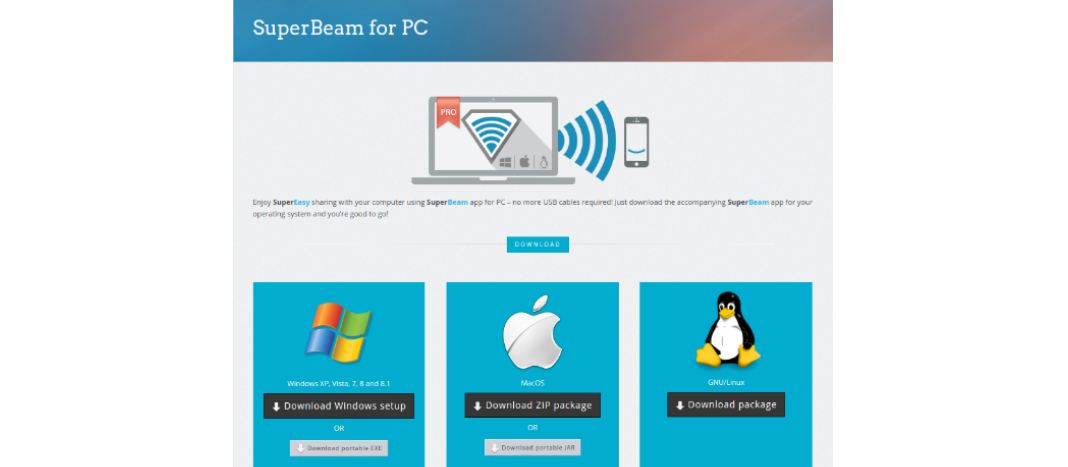
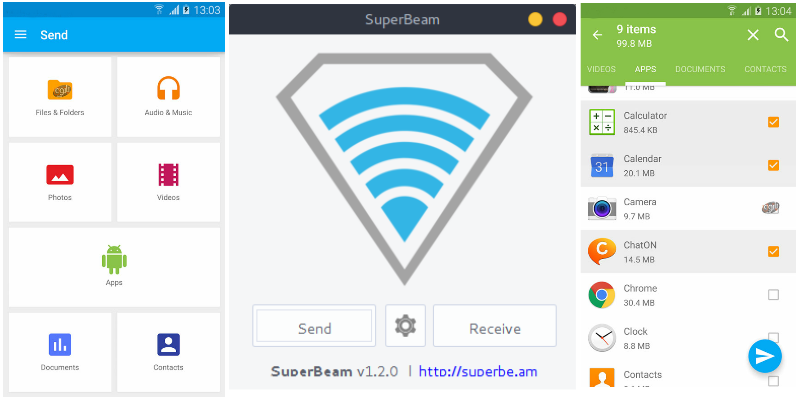
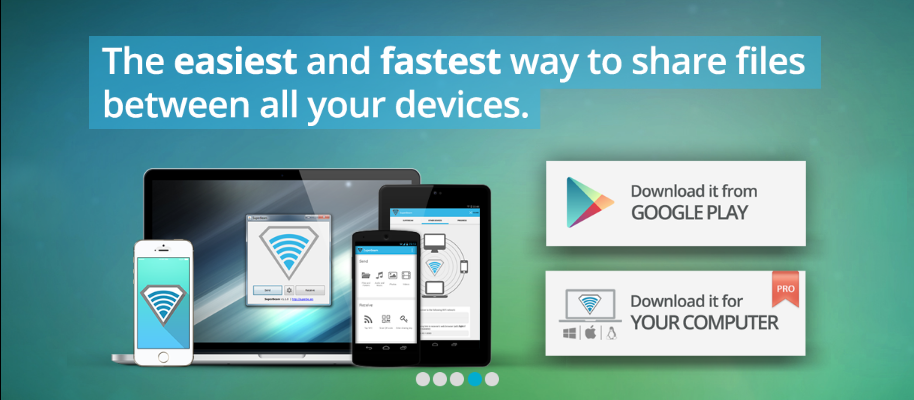

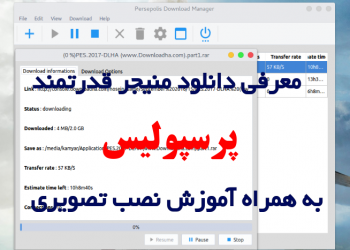

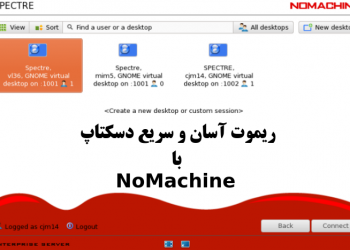

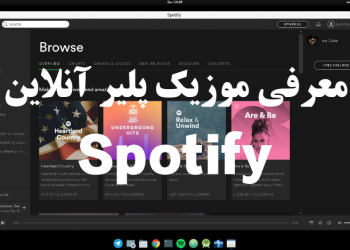
سلام
send anywhere هم نرم افزار خوبیه و واسه همه سیستم عامل های معروف هم نسخه داره و نیاز به جاوا هم نداره
سلام
من شِیر ایت رو دانلود کردم اما موقع نصب این ارور رو نمایش میده
https://limoo.org/screenshot.jpg
از تنظیمات گزینه نصب از منبع ناشناس رو بزنید